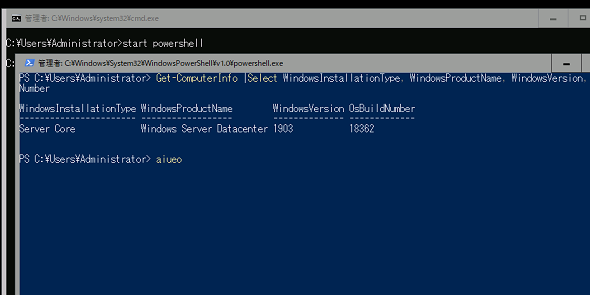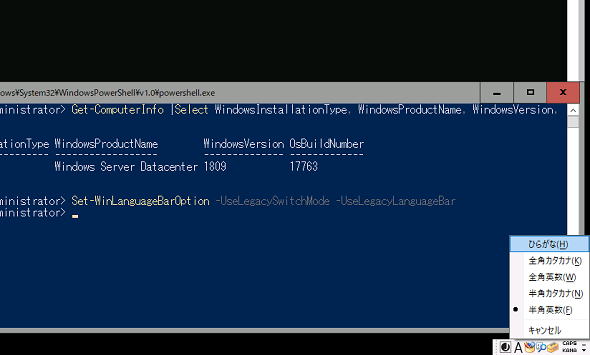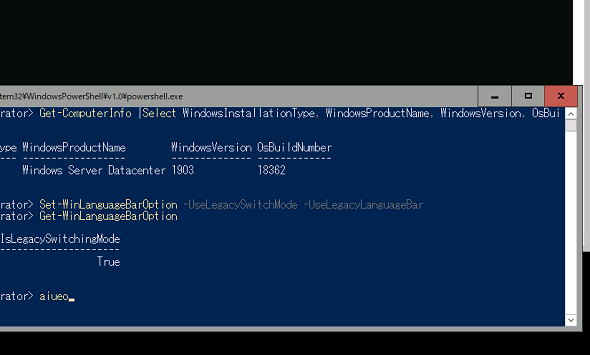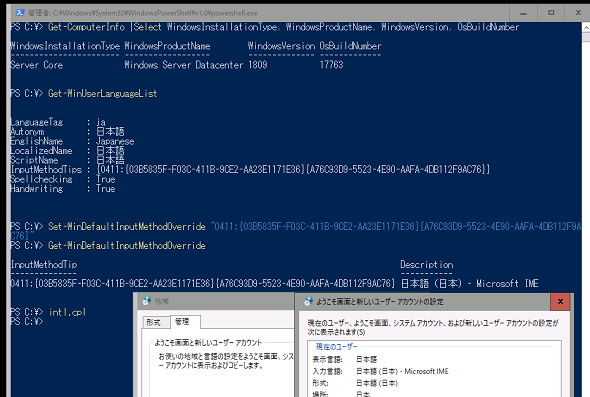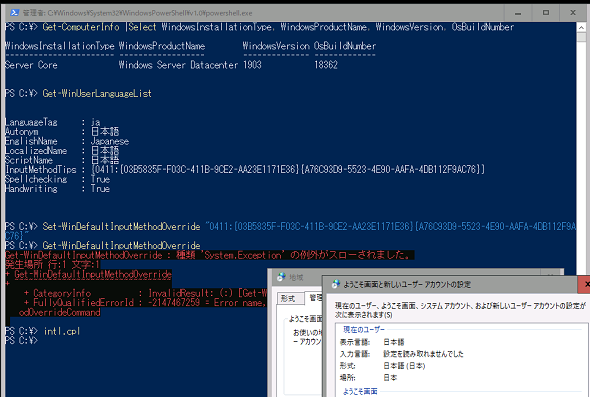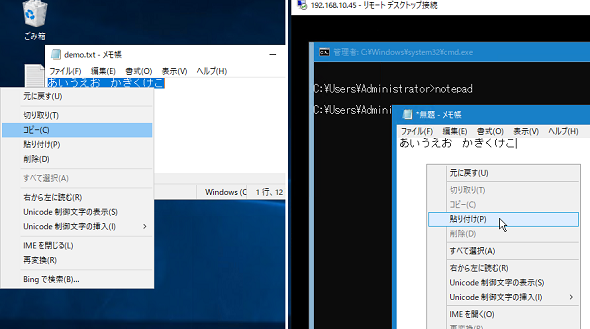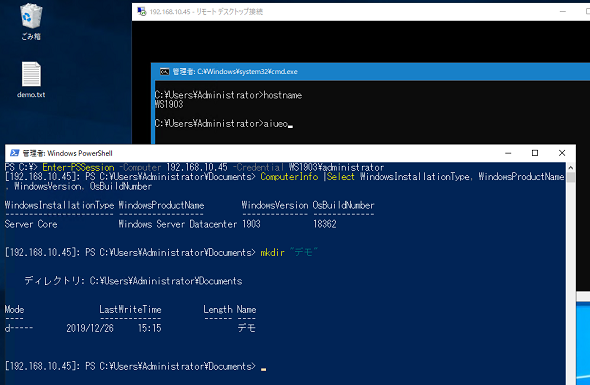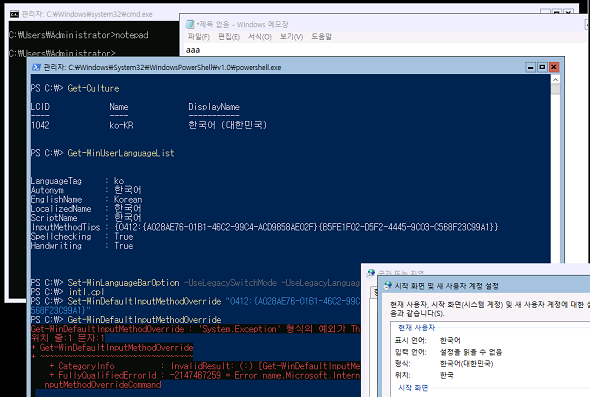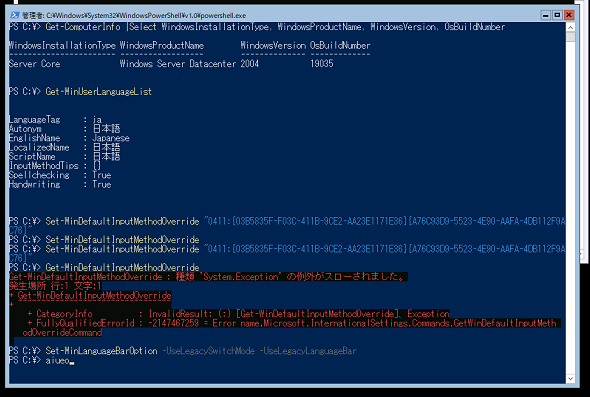Windows Server, version 1903/1909は日本語の入力、変換を知らない?:その知識、ホントに正しい? Windowsにまつわる都市伝説(153)
最近、Windows Serverの半期チャネル(Semi-Annual Channel、SAC)バージョンを操作する機会が増え、Server Coreインストール環境のコマンドライン環境にも慣れてきました。2019年11月になって、2019年5月にリリースされたバージョン1903以降に信じられない不具合があることに気が付きました。その不具合とは、「日本語版なのに日本語の入力と変換ができない」ことです。この問題は、2020年1月末時点で利用可能な最新の累積更新プログラム(ビルド18362.628および18363.628)でも解消されていません。
この記事は会員限定です。会員登録(無料)すると全てご覧いただけます。
Server Coreで日本語入力の必要は少ないかもしれないけれど……
「Server Core」インストールオプションは、「Windows Server 2008」で初めて導入された、エクスプローラーシェルをはじめ、GUI環境を廃したWindows Serverの最小インストールオプションです。その後の長期サービスチャネル(Long-Term Servicing Channel、LTSC)のWindows Serverは、Server Coreインストールと「デスクトップエクスペリエンス」(旧称「GUI使用サーバー」)のいずれかを選択してインストールできます。
2017年10月から始まった「Windows Server SAC」は、Server Coreインストールオプションのみで提供されます。現在はServer Coreよりもさらにフットプリントの小さい「Nano Server」もありますが、これはWindowsコンテナイメージとしてのみ、Windows Server SACバージョンで提供されています。
LTSCの「Windows Server 2019」とSACの「Windows Server, version 1809」からは、Server Coreアプリ互換性オンデマンド機能として、「Explorer.exe」(エクスプローラーシェルではなく、ファイルエクスプローラーとして)や「Microsoft管理コンソール(MMC)」の各種スナップイン、「Iexplore.exe」(Internet Explorer 11)を追加して利用できるようになりました。しかし、初期構成やシステム設定は、コマンドプロンプトやWindows PowerShellでコマンドライン操作するのが基本です。
初期構成やシステム設定、その他の日常的な管理操作のために、日本語の入力や変換を必要とする場面はほとんどありません。そのためつい数カ月前まで気が付かなかったのですが、Windows Server, version 1903(2019年5月リリース)と、このバージョンとコア部分を共通とするWindows Server, version 1909(2019年11月リリース)では、MS-IMEによる日本語の入力と変換が全くできないという、フルローカライズ版のOSとしては信じ難い問題に遭遇しました。Windows Server 2019のServer Coreインストールや、Windows Server, version 1809以前のSACリリースではそのような問題はありません(画面1)。
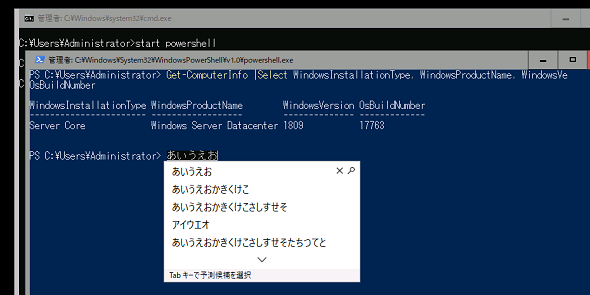 画面1 Windows Server, version 1809以前のSACと、Windows Server 2019以前のLTSCのServer Coreインストールでは、問題なく日本語の入力と変換ができる
画面1 Windows Server, version 1809以前のSACと、Windows Server 2019以前のLTSCのServer Coreインストールでは、問題なく日本語の入力と変換ができるWindows Server, version 1903および1909では、[Alt]+[半角/全角漢字]キーや[変換]キー、[カタカナひらがなローマ字]キーを入力しても無反応です。「メモ帳」(Notepad.exe、Server Coreでも利用できない数少ないGUIツール)のコンテキストメニューから「IMEを開く」や「再変換」を選択しても無反応です。入力できるのは、半角英数字記号だけです(画面2)。
Windows Serverの管理作業では、日本語の入力や変換の必要性はほとんどないかもしれません。でも、以前のバージョンでできてきたことができないのは明らかに不具合です。日本語ローカライズ版OSで、日本語の入力や変換ができないなんて冗談にも程があります。
MS-IMEの環境が何かおかしい
MS-IMEの設定がおかしいのではないかと、できる範囲で調査しました。Windowsに含まれるMS-IME関連のバイナリ(「C:\Windows\System32\IME」など)に関しては、Windows Server, version 1903以前と以降でこれといった違いは見当たりませんでした。
Server Core環境なので、できることは限られます。Windows PowerShellで言語に関連しそうなコマンドレットを探してみたところ、「Get/Set-WinLanguageBarOption」というのを見つけました。次のコマンドラインを実行すると、旧型式の言語バーを表示できるようです。オプションなしで実行すると、既定の設定(旧型式を使用しない)に戻ります。
Set-WinLanguageBarOption -UseLegacySwitchMode -UseLegacyLanguageBar
日本語入力が可能なWindows Server, version 1809、またはWindows Server 2019のServer Core以前で実行すると、真っ黒なデスクトップの右下に言語バーが出現し、マウスで操作できるようになりました(画面3)。一方、日本語入力ができないWindows Server, version 1903および1909で実行しても、言語バーが出現することはありませんでした(画面4)。
他にも言語に関連しそうなコマンドレットを試してみました。例えば、「Get/Set-WinUserLanguageList」「Get/Set-WinDefaultInputMethodOverride」などです。Windows Server, version 1809以前では、どのコマンドレットも期待通りに機能します(画面5)。
一方、「Set-WinUserLanguageList」コマンドレットで既定の入力方式を上書きすると、「Get-WinUserLanguageList」コマンドレットが例外をスローするエラーを表示しました(画面6)。
この辺りの問題に関連しているのかどうかは不明ですが、「intl.cpl」(Server Coreに標準搭載されている「地域」コントロールパネルアプレット)で「ようこそ画面と新しいユーザーアカウント」の「設定のコピー」を開くと、「入力言語:設定を読み取れませんでした」というエラー状態を確認できます。このエラー状態は、入力方式の上書き設定をしていない既定の状態でも表示されます。問題のない環境では、同じ場所に「入力言語:日本語(日本)- Microsoft IME)」と表示されます。
回避策はコピー&ペースト
問題は日本語の入力と再変換ができないというだけで、日本語表示やコピー&ペーストは可能です。どうしても日本語を入力しなければならない場合は、リモートデスクトップ接続の「クリップボード共有」を介して、日本語テキストをコピー&ペーストすればよいでしょう(画面7)。あるいは、入力したい日本語を含むテキストを作成して、問題のサーバにコピーしてから、テキストをコピー&ペーストします。
その他の回避策としては、「PowerShell Remoting」(「Enter-PSSession」コマンドレットなど)や「Windows Admin Center」を使用して、リモートからPowerShellセッションに接続することで、接続元のMS-IMEを使用して日本語入力するという方法があります(画面8)。
Windows Server 2019およびWindows Server, version 1809以降でオンデマンド機能として利用可能になったOpenSSHサーバをセットアップし、sshでリモートのシェル(コマンドプロンプト)にリモート接続する方法があります。また、Windows ServerのEMS(緊急管理サービス)を利用して、帯域外でSAC(Special Administration Console)にアクセスし、コマンドプロンプトに対話接続するという方法もあります。
ボリュームライセンス(※)やMicrosoft Azureで提供されるWindows Server SACの用途は限定されており、主にWebアプリ(IIS、ASP.NET、.NET Framework)やWindowsコンテナ(Docker)のサーバプラットフォーム、あるいはWindowsコンテナのベースOSイメージ(Windows Server Core、Nano Server)として利用されます。
※ Windows Server StandardまたはDatacenterライセンスに対する有効なソフトウェアアシュアランス(SA)を持つ場合、ライセンスを取得したサーバにWindows Server SACを使用してインストールすることができます。
Windowsコンテナは、同じバージョンまたはより新しいバージョンのWindows ServerのDockerホストが必要なので、リリースサイクルの短いWindows Server SAC(リリース後18カ月でサポート終了)の利用者は、それも日本語環境で使う利用者は、極めて少ないのかもしれません。そして、少ない利用者からの声(フィードバック)はなかなか届きません。簡単にできる回避策はありますが、ローカライズ版OSのコンソールで、そのローカル言語が入力できないという恥ずかしい状態は、速やかに対処してほしいものです。
アジア方面の他の言語版ではどうか?
この問題がWindows Server, version 1903以降の日本語版だけの問題なのかどうか気になったので、韓国語版のISOメディアを入手し、新規インストールしてみました。しかし、韓国語対応の標準的なキーボードがどういうものなのか、入力モードを切り替えるキー操作はどうなっているのかさっぱり分かりません。
そこで、「Set-WinLanguageBarOption」コマンドレットや「Get/Set-WinDefaultInputMethodOverride」コマンドレットを試してみましたが、それらしい言語バーは出現しませんし、例外もスローしているように見えます。
intl.cplの「設定のコピー」を開いても、何が書いてあるか分かりませんでしたが、「Microsoftランゲージポータル」(https://www.microsoft.com/ja-jp/language/)で「設定を読み取れませんでした」という日本語のオリジナル英語を検索し、「Setting could not be read」という表現を得て、このオリジナル英語の韓国語訳を検索することで、日本語版と同じエラー状態であることを確認できました(画面9)。
なお、韓国語版Windows Server, version 1809では、日本語版と同様に「Set-WinLanguageBarOption」コマンドレットで旧式の言語バーを表示させることができました。
Windows Server, version 2004ではどうか?
Windows Server SACの次期バージョン「Windows Server, version 2004」(通称、20H1)の、2019年12月にリリースされたWindows Server vNext Insider Previewビルド19035の日本語版ではどうなっているのかも確認してみました。結論からいうと、現時点では日本語入力と変換はできません(画面10)。
Insider Previewビルドでは、日本語ローカライズ版にもかかわらず、入力方式(InputMethodTips)が既定の状態で空っぽでした。「Set-WinUserLanguageList」コマンドレットで設定を試みても空の状態のままでした。また、「Set-WinDefaultInputMethodOverride」コマンドレットで既定の入力方式を上書きすると、Windows Server, version 1903および1909と同様に、例外をスローする状態でした。
筆者紹介
山市 良(やまいち りょう)
岩手県花巻市在住。Microsoft MVP:Cloud and Datacenter Management(2019-2020)。SIer、IT出版社、中堅企業のシステム管理者を経て、フリーのテクニカルライターに。Microsoft製品、テクノロジーを中心に、IT雑誌、Webサイトへの記事の寄稿、ドキュメント作成、事例取材などを手掛ける。個人ブログは『山市良のえぬなんとかわーるど』。近著は『ITプロフェッショナル向けWindowsトラブル解決 コマンド&テクニック集』(日経BP社)。
関連記事
 次期Windows 10最新動向:リリース秒読みの「19H1」はこう変わる
次期Windows 10最新動向:リリース秒読みの「19H1」はこう変わる
間もなくリリースされるWindows 10の新しい機能アップデート「19H1」。それに実装される新機能をまとめてみた。また、同時に変更となるライフサイクルなどについても解説する。 【新元号発表目前!】Windows 10/Officeの新元号対応どうするどうなる!?
【新元号発表目前!】Windows 10/Officeの新元号対応どうするどうなる!?
新元号への切り替えが2019年5月1日に行われる。Windows OS/Officeでこの新元号に対応するにはどうすればよいのか、注意すべき点はあるのかなどをまとめる。 【Windows 10】できる人は知っているキーボードショートカット
【Windows 10】できる人は知っているキーボードショートカット
Windows 10でキーボードショートカットを使うと、マウスを使うよりも素早い操作が可能だ。ただ、種類も多く、知っていると便利なのに意外と使われていないものも多いようだ。ここでは基本的なキーボードショートカットを紹介する。 Windows 10への移行計画を早急に進めるべき理由
Windows 10への移行計画を早急に進めるべき理由
本連載では、これからWindows 10への移行を本格的に進めようとしている企業/IT管理者に向け、移行計画、展開、管理、企業向けの注目の機能を解説していきます。第1回目は、「Windows 10に移行すべき理由」を説明します。
Copyright © ITmedia, Inc. All Rights Reserved.